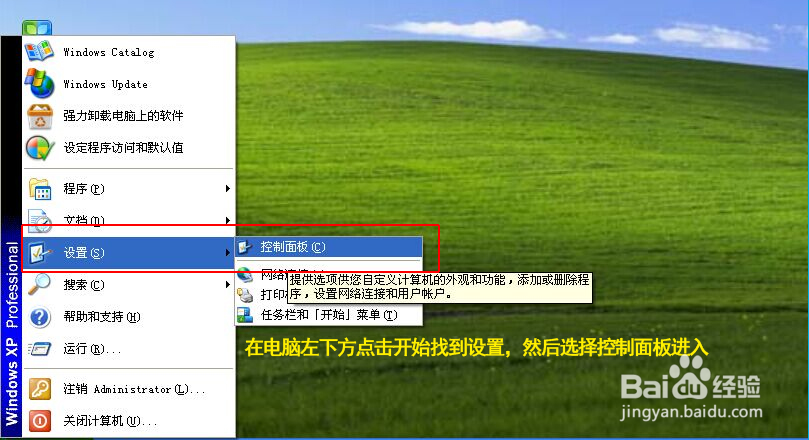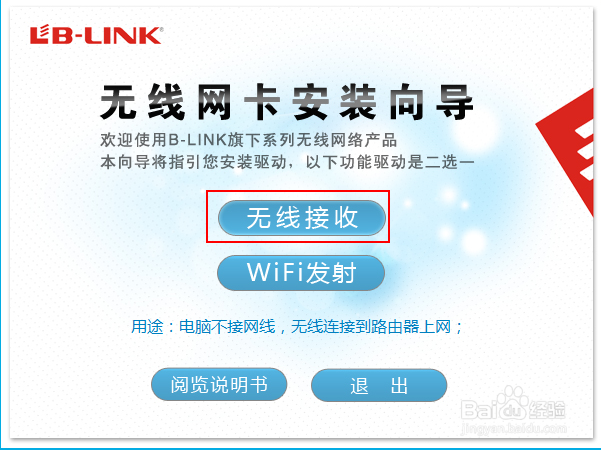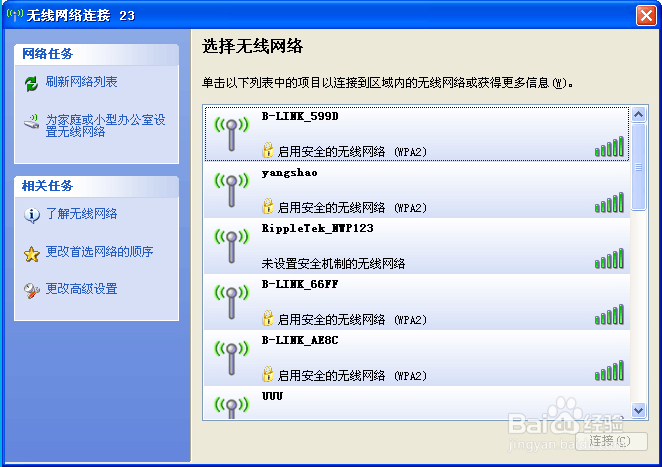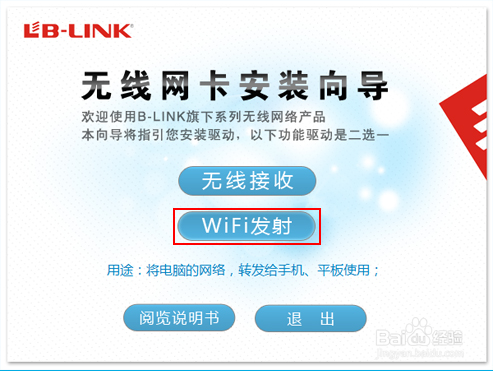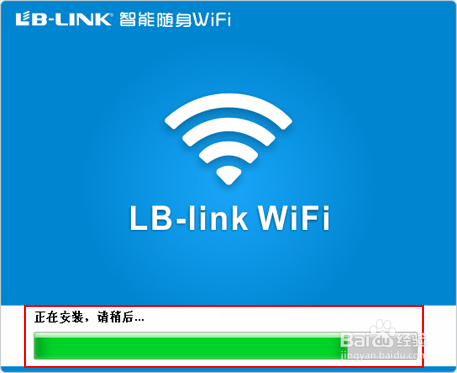1、第一步:安装前准备工作安装前要将系统内的防火墙及安全软件(360安全卫士等)关闭,如图:
2、第二步:根据产品的型号、芯片下载对应的驱动文件,下载好后直接安装(记得官网下载驱动)
3、第三步:接收信号设置网卡具有发射与接收的功能,根据需要选择驱动进行安装。(将下载好的文件解异鲢阍羟压,以免出错)1、打开下载完的安装包,如图示双击autorun.exe进行安装。
4、根据图示,进到安装界面,勾选“无线接收”系统会自动安装,完成后在右下角电脑图标处点击找到想要连接WiFi名称,输入密码来连接。
5、第四步:发射信号设置1、在前面的设置界面点“WiFi发射”进行驱动安装。
6、安港粕登漪装完成后点击右下角的图标,在名称和密码中输入英文名称(不支持中文名称)和八位数密码(必须不勾选“不使用密码任何人可用”选项才能设置),再点击设置就完成设置了。
7、右键陴查哉厥右下角的图标可设置是否“开机自动启动”及是否“离开”。如果选择“开机自动启动”将在下次开机时无需安装驱动,插上网卡就能使用了;如果选择“离开”系统将退出网卡驱动,此时网卡停止发射无线信号。